Untuk membuat blog ini lebih bervariasi kali ini saya akan berbagi postingan yang berbeda yaitu yang saya beri Label Tutorial Photoshop yang akan saya beri judul yaitu Cara Membuat Photo Seperti Lukisan Pensil Menggunakan Photoshop CS 3 , supaya tidak panjang lebar langsung saja pada pokok pembahasan nya dengan langkah sebagai berikut :
1. Siapkan dulu photo untuk diedit menjadi sebuah lukisan pensil atau bisa di gunakan untuk contoh photo 2 artis yang tidak ternama di bawah ini he....he.....
2. Buka photoshop sobat dan klik Ctrl + O untuk membuka gambar diatas .
3. Lalu pilih Image >Adjustments >desaturate atau tekan CTRL + SHIFT + U seperti contoh gambar di bawah ini
4.Klik Layer> Duplikate layer atau CTRL + J untuk menduplikat layer.
5.Selanjutnya Klik Image > adjustment > Invert atau tekan CTRL + I untuk merubah menjadi seperti efek negatif photo.
6. Lalu Ganti layer Efek dari normal ke Color dodge.
7. klik Filter > Blur > Gaussian Blur dan edit nilai dari Gaussian Blur supaya hasil nya maksimal .
8. Klik OK untuk melihat hasil nya , hasil nya kurang lebih seperti gambar di bawah ini .
Sekian dan terima kasih semoga artikel ini berguna dan bermanfaat .....
Home » Tutorial Photoshop » Cara Membuat Photo Seperti Lukisan Pensil Menggunakan Photoshop CS 3
.jpg)




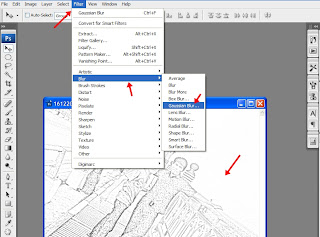

.jpg)




{ 0 komentar... Views All / Send Comment! }
Posting Komentar